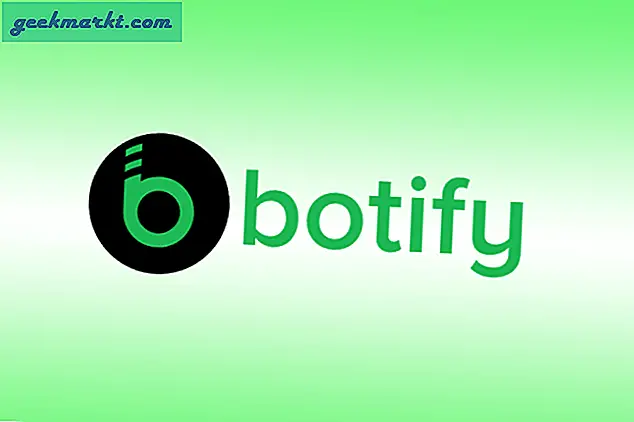तो, आप एक नए वाई-फाई से कनेक्ट करने का प्रयास कर रहे हैं, लेकिन यह काम नहीं कर रहा है। आपके पास सभी सही क्रेडेंशियल हैं लेकिन फिर भी, "कनेक्ट नहीं हो सकता"। अब, जब आप इस मुद्दे को नेटवर्क व्यवस्थापक के पास लाते हैं, तो वह मुस्कुराता है और डिवाइस का मैक पता पूछता है।
तो "मैक एड्रेस" क्या है और आप इसे कैसे ढूंढ सकते हैं?
सरल शब्दों में, प्रत्येक इलेक्ट्रॉनिक उपकरण जो किसी नेटवर्क से जुड़ता है, उसकी एक विशिष्ट पहचानकर्ता होती है जिसे MAC पता या भौतिक पता कहा जाता है। यह मैक पता (मीडिया एक्सेस सूची के लिए छोटा) दिखता है "F8-28-19-4E-95-61". आपके आईपी पते के विपरीत, जो हर बार इंटरनेट से कनेक्ट होने पर बदलता है, मैक पता वही रहता है। मैक एड्रेस को नेटवर्क इंटरफेस कार्ड में हार्डकोड किया गया है जिसका अर्थ है कि यह अद्वितीय है और हर डिवाइस का एक अलग मैक एड्रेस होता है।
मैक पता केवल राउटर स्तर तक प्रासंगिक है। एक बार जब पैकेट राउटर से निकल जाता है, तो उसमें मशीन का मैक पता नहीं होता है। इसके बजाय, यह आपके राउटर के मैक पते को वहन करता है। खैर, इसका मतलब 2 चीजें हैं: एक, एक वेबसाइट आपके मैक पते का निर्धारण नहीं कर सकती है; और दूसरा, आप अपने मैक पते को अपनी इच्छानुसार किसी भी चीज़ में बदल सकते हैं। बस सुनिश्चित करें कि एक ही नेटवर्क पर दो डिवाइसों में एक ही मैक पता नहीं है।
दुर्भाग्य से, आप डिवाइस के मैक पते को उसके सीरियल नंबर या ऑनलाइन से नहीं ढूंढ सकते। अपने डिवाइस को बूट करने और निम्न विधियों का उपयोग करने का एकमात्र तरीका है। उस ने कहा, आप नेटवर्क पर किसी भी डिवाइस के मैक पते को खोजने के लिए उनके आईपी पते को खोजने के लिए तीसरे पक्ष के ऐप्स का उपयोग कर सकते हैं। हमारे पास इस पर एक अलग लेख है यहां.
अब, यदि आप अपने नेटवर्क के साथ छेड़छाड़ करना पसंद करते हैं या उस नेटवर्क से जुड़ना चाहते हैं जिसमें मैक फ़िल्टरिंग सक्षम है, तो आपको मैक पते की आवश्यकता होगी या मैक स्पूफिंग. और इस लेख में, हम हर लोकप्रिय प्लेटफॉर्म पर मैक एड्रेस खोजने के सर्वोत्तम तरीके देखेंगे।
संबंधित: हैकर्स से अपने वाई-फाई नेटवर्क को सुरक्षित करने के लिए 10 कदम
मैक पता खोजें
1. मैक एड्रेस कैसे खोजें विंडोज 10
नेटवर्क से निपटने का सबसे तेज़ तरीका कमांड लाइन है। विंडोज़ में, मैक एड्रेस देखने के लिए आपको मैक एड्रेस खोजने के लिए केवल एक ही कमांड चलाने की जरूरत है। ऐसा करने के लिए, सबसे पहले हमें चाहिए कमांड लाइन खोलें. पर क्लिक करें शुरू बटन और टाइप करें "अध्यक्ष एवं प्रबंध निदेशक"या" कमांड प्रॉम्प्ट "। एक बार जब आपके पास परिणाम आ जाए, तो कमांड प्रॉम्प्ट आइकन पर राइट-क्लिक करें और "व्यवस्थापक के रूप में चलाएँ" पर क्लिक करें।

जब आपको कमांड प्रॉम्प्ट विंडो मिलती है, तो निम्न कमांड टाइप करें।
ipconfig / सभी
यह कमांड सिस्टम के नेटवर्क एडेप्टर के बारे में सभी नेटवर्क सूचनाओं को सूचीबद्ध करता है। कमांड आउटपुट से, राउटर से कनेक्ट करने के लिए आप जिस नेटवर्क एडेप्टर का उपयोग कर रहे हैं, उस तक स्क्रॉल करें। मेरे मामले में, मैं वाई-फाई के माध्यम से जुड़ा हुआ हूं इसलिए मेरा सक्रिय नेटवर्क एडेप्टर है "वायरलेस लैन एडाप्टर वाई-फाई". यदि आप लैन के माध्यम से जुड़े हुए हैं, तो यह ईथरनेट एडेप्टर होना चाहिए। सक्रिय नेटवर्क एडेप्टर के नीचे, आप भौतिक पता देख सकते हैं। इसके अतिरिक्त भौतिक पता, आपके पास अपना मैक पता है।

यदि कमांड लाइन आपको बहुत जटिल लगती है, तो GUI से मैक एड्रेस को भी देखने का विकल्प है। ऐसा करने के लिए, नेटवर्क और साझाकरण केंद्र खोलने की जरूरत है। स्टार्ट मेन्यू पर क्लिक करें और टाइप करें "नेटवर्क और साझा केंद्र“.

वैकल्पिक रूप से, यदि आप विंडोज 10 में हैं, तो स्टार्ट मेनू पर राइट-क्लिक करें और "नेटवर्क कनेक्शन" पर क्लिक करें।

पर जाए "एडेप्टर विकल्प बदलें" और "नेटवर्क कनेक्शन" खोलने के लिए उस पर क्लिक करें।
नेटवर्क कनेक्शन खुलने के बाद, अपना सक्रिय नेटवर्क चुनें। उदाहरण के लिए, मैं वाई-फाई के माध्यम से जुड़ा हूं, इसलिए मेरा सक्रिय नेटवर्क है "वाई - फाई". अब, नेटवर्क पर राइट-क्लिक करें और . पर क्लिक करें स्थिति.

अब, जब आपके पास वाई-फाई स्थिति विंडो खुली हो, तो क्लिक करें विवरण. यह नेटवर्क कनेक्शन विवरण खोलेगा।

अब, कनेक्शन विवरण विंडो में, आपको नेटवर्क एडेप्टर की जानकारी मिलेगी। यह कमांड लाइन पर "ipconfig /all" चलाने के समान है। यहां खोजें "भौतिक पता"संपत्ति कॉलम में। इसके अलावा, भौतिक पता, आपको डिवाइस मैक पता मिलेगा।

2. मैकोज़ पर मैक पता खोजें
यदि आप macOS पर हैं, तो चरण काफी हद तक विंडोज के समान हैं। कमांड लाइन के माध्यम से मैक एड्रेस को खोजने के लिए, आपको सिंगल कमांड चलाने की जरूरत है। ऐसा करने के लिए पहले, हमें टर्मिनल खोलना होगा। ट्रिगर करने के लिए Cmd + Space दबाएं Hit सुर्खियों खोज। प्रकार "टर्मिनल"खोज पट्टी पर। खोज परिणाम पॉप्युलेट होने पर टर्मिनल आइकन पर क्लिक करें।

टर्मिनल विंडो खुलने के बाद, निम्न कमांड टाइप करें।
नेटवर्कसेटअप -सूचीसभीहार्डवेयररिपोर्ट
यह आपके डिवाइस पर सभी नेटवर्क एडेप्टर के बारे में हार्डवेयर जानकारी प्रदर्शित करेगा। चूंकि मैं वाई-फाई के माध्यम से जुड़ा हुआ हूं, मेरे लिए मैक पता नीचे दिखाई देना चाहिए "हार्डवेयर पोर्ट: वाई-फाई". वाई-फाई के तहत, आपके पास ईथरनेट एड्रेस है जो मैक एड्रेस के अलावा और कुछ नहीं है। यदि आप लैन केबल के माध्यम से जुड़े हुए हैं, तो ईथरनेट पोर्ट के तहत मैक पता देखें।

फिर, आप इसे GUI के माध्यम से भी कर सकते हैं। यह सबसे तेज़ तरीका नहीं हो सकता है लेकिन यह अधिक सहज है। मैक एड्रेस को खोजने के लिए, हमें नेटवर्क सेटिंग्स में जाना होगा। ऐसा करने के लिए, डेस्कटॉप के ऊपरी बाएँ कोने में सेब आइकन पर क्लिक करें। पर क्लिक करेंसिस्टम प्रेफरेंसेज ड्रॉपडाउन सूची से।

सिस्टम वरीयता संवाद बॉक्स पर, नेविगेट करेंनेटवर्क और नेटवर्क सेटिंग्स खोलने के लिए उस पर क्लिक करें

वैकल्पिक रूप से, आप स्पॉटलाइट सर्च को ट्रिगर करने के लिए सीएमडी + स्पेस को भी हिट कर सकते हैं। प्रकार "नेटवर्क“खोज बार में और दिखाई देने पर आइकन पर क्लिक करें। यह आपको सीधे नेटवर्क सेटिंग्स पर नेविगेट करेगा।

पॉप-अप विंडो से, एक सक्रिय नेटवर्क इंटरफ़ेस चुनें। उदाहरण के लिए, मैं एक वाईफाई नेटवर्क से जुड़ा हूं इसलिए मेरा सक्रिय नेटवर्क हैवाई - फाई। यदि आप लैन पर हैं, तो यह ईथरनेट होना चाहिए। सुनिश्चित करें कि आप सक्रिय नेटवर्क टैब पर हैं और फिर क्लिक करेंउन्नत.

उस एडेप्टर के लिए कॉन्फ़िगरेशन सेटिंग्स एक नई विंडो खुल जाएगी। हार्डवेयर सेक्शन में जाने के लिए पर क्लिक करेंहार्डवेयर टैब.

हार्डवेयर सूचना टैब में, पहली प्रविष्टि मैक एड्रेस होगी।
3. Linux/Ubuntu पर MAC पता ढूंढें
चूंकि मैक यूनिक्स ओएस पर आधारित है, मैक एड्रेस को खोजने के चरण समान रूप से समान हैं। जैसे, टर्मिनल पर, आप अधिकांश मैक कमांड को ubuntu पर चला सकते हैं। मैक पता खोजने के लिए, हम टर्मिनल पर उसी "ifconfig" कमांड का उपयोग कर सकते हैं। टर्मिनल खोलने के लिए, डेस्कटॉप पर कहीं भी राइट-क्लिक करें और क्लिक करें "ओपन टर्मिनल".

वैकल्पिक रूप से, आप ऊपरी-बाएँ कोने में क्रियाएँ बटन पर भी क्लिक कर सकते हैं। यह एक सर्च बार लाएगा। इस पर टर्मिनल टाइप करें और पॉप अप होते ही टर्मिनल आइकन पर क्लिक करें।

एक बार टर्मिनल विंडो खुलने के बाद, हमें निम्न कमांड चलाने की आवश्यकता है।
ifconfig
यह नेटवर्क एडेप्टर के बारे में जानकारी प्रदर्शित करेगा। अपने सक्रिय नेटवर्क एडेप्टर के तहत "ईथर" के बगल में पता देखें। यह पता विशिष्ट नेटवर्क एडेप्टर का मैक पता है। आपको अलग-अलग मैक एड्रेस के साथ कई नेटवर्क एडेप्टर मिलेंगे। सुनिश्चित करें कि आप उसे चुनें जिसके माध्यम से आपका डिवाइस नेटवर्क से जुड़ा है। यह जानने के लिए कि कौन सा एडॉप्टर इंटरनेट से जुड़ा है, इसके आगे आईपी एड्रेस देखें। मेरे मामले में, enp0s3 एडेप्टर 10.0.2.15 IP पते के साथ इंटरनेट से जुड़ा है।

यदि आपको सीएलआई बहुत जटिल लगता है, तो जीयूआई के माध्यम से मैक पता खोजने का एक आसान तरीका है। केवल एक चीज यह है कि इसके लिए और अधिक चरणों की आवश्यकता है। को खोलोनेटवर्क समायोजन। ऐसा करने के लिए, डेस्कटॉप के ऊपरी दाएं कोने में नेटवर्क आइकन पर क्लिक करें।

अब, सक्रिय नेटवर्क पर नेविगेट करें। मैं एक लैन केबल के माध्यम से जुड़ा हुआ हूं इसलिए यह मेरे लिए ईथरनेट होगा। यदि आप वाई-फाई पर हैं तो आपको ट्रे में वही मिलना चाहिए। सुनिश्चित करें कि आप सक्रिय नेटवर्क पर क्लिक करते हैं और अधिक विकल्पों के लिए मेनू का विस्तार करते हैं। पर क्लिक करेंवायर्ड सेटिंग्स खोलने के लिए विस्तारित मेनू सेनेटवर्क सेटिंग.

एक बार जब आप नेटवर्क सेटिंग्स विंडो प्राप्त कर लेते हैं, तो सुनिश्चित करें कि आप नेटवर्क टैब पर हैं। एडेप्टर गुण खोलने के लिए सक्रिय नेटवर्क के पास सेटिंग आइकन पर क्लिक करें।

जब आप वायर्ड सेटिंग्स पॉप-अप विंडो प्राप्त करते हैं, तो पहले टैब में एडेप्टर की नेटवर्क जानकारी होगी। आपको इसके अलावा अपना मैक पता देखना चाहिए "हार्डवेयर पता" लेबल।

4. Android पर वाई-फाई मैक पता प्राप्त करें
Android पर नए संस्करणों में यानी। Android 7.0 के बाद, नेटवर्क उपकरण मूल रूप से प्रदान किए जाते हैं। आप कई कार्य कर सकते हैं जैसे स्टेटिक आईपी सेट करना, स्थिर डीएनएस सर्वर, आदि मूल रूप से। तो, अपना मैक पता ढूंढना काफी सरल है। के लिए सिर समायोजन और "अबाउट फोन" पर नेविगेट करें और उस पर टैप करें। यहां, मैं प्रदर्शन के लिए Google Pixel 3 का उपयोग कर रहा हूं, यह विकल्प निर्माता की त्वचा के कारण आपके लिए ठीक उसी स्थान पर नहीं हो सकता है। आप इसे सेटिंग खोज बार में वैकल्पिक रूप से खोज सकते हैं।

मैक एड्रेस खोजने के लिए पेज के नीचे नेविगेट करें।

5. iPhone मैक पता खोजें
इसी तरह आईफोन या आईपैड पर अपना मैक एड्रेस चेक करने के लिए आपको सेटिंग्स में जाना होगा। ऐसा करने के लिए, पर टैप करें समायोजन डॉक के नीचे दाईं ओर आइकन।

सेटिंग मेनू में, नेविगेट करें आम और उस पर टैप करें।

सामान्य सेटिंग्स में, पर टैप करें तकरीबन.

अब, अबाउट सेक्शन फोन के बारे में सारी जानकारी प्रदर्शित करता है। सबसे नीचे, आप देखेंगे "वाई-फाई पता". चूंकि आपके स्मार्टफोन में केवल 1 नेटवर्क एडेप्टर है, यह आपके डिवाइस का एकमात्र मैक एड्रेस है।

टिप: यदि आप किसी एप्लिकेशन में मैक एड्रेस को कॉपी-पेस्ट करना चाहते हैं। कुछ सेकंड के लिए मैक एड्रेस वैल्यू पर टैप और होल्ड करें और यह इसे क्लिपबोर्ड पर कॉपी कर देगा।

6. राउटर
कई बार ऐसा भी हो सकता है कि आपको अपने राउटर के मैक एड्रेस के साथ काम करना पड़े। या कभी-कभी, आपको उन उपकरणों का मैक पता खोजने की आवश्यकता होती है जिनमें इंटरफ़ेस नहीं होता है। उस स्थिति में, आपको राउटर के वेब पोर्टल में लॉग इन करना होगा। वेब पोर्टल पता, उपयोगकर्ता नाम और पासवर्ड ज्यादातर राउटर के पीछे मुद्रित होते हैं।
वेब पोर्टल लोड होने के बाद, क्रेडेंशियल के साथ लॉग इन करें। अब प्रत्येक राउटर का एक अलग वेब UI होता है, लेकिन समग्र संरचना समान होती है। यहां, मैं dd-wrt नामक एक कस्टम ROM पर हूं और मेरे द्वारा दिखाए गए विकल्प आपके राउटर पर भी समान होंगे।

अब पहले पेज पर ही आपको सिस्टम इंफॉर्मेशन के तहत अपना मैक एड्रेस दिखाई देगा। राउटर से जुड़े उपकरणों का मैक पता प्राप्त करने के लिए, हमें डीएचसीपी क्लाइंट सूची की जांच करनी होगी। यह आपके या सेवा टैब के लिए डीएचसीपी सर्वर के अंतर्गत होना चाहिए।
डीएचसीपी क्लाइंट सूची के तहत, आपको राउटर से जुड़े सभी उपकरणों का मैक पता दिखाई देगा।

अब, सूचीबद्ध किए गए ये मैक पते सच हो सकते हैं यदि उन्हें स्पूफ नहीं किया गया है। हां, आप अपने उपकरणों का मैक पता बदल सकते हैं, और यहां एक विस्तृत लेख है मैक एड्रेस कैसे बदलें.
ऊपर लपेटकर
एक बार जब आप डिवाइस के मैक पते की पहचान कर लेते हैं, तो आप नेटवर्क का और समस्या निवारण कर सकते हैं या आगे बढ़ सकते हैं और एक स्थिर आईपी पता सेट करें उसके आधार पर। यदि आप चाहते हैं कि विशेष उपकरण आपके नेटवर्क से कनेक्ट न हों तो आप कर सकते हैं मैक द्वारा उन्हें ब्लॉक करें अपने राउटर पर।
यदि आपके कोई और प्रश्न या प्रश्न हैं, तो मुझे नीचे टिप्पणी में बताएं और मैं आपसे संपर्क करूंगा।